- Las GVLK son claves oficiales de Microsoft para instalar y activar temporalmente Windows (cliente KMS) sin licencia inmediata.
- Permiten convertir equipos a cliente KMS, terminar instalaciones y realizar pruebas; no sustituyen licencias Retail u OEM.
- Riesgos reales: claves baratas de origen dudoso y activadores con malware; compra solo en canales autorizados.
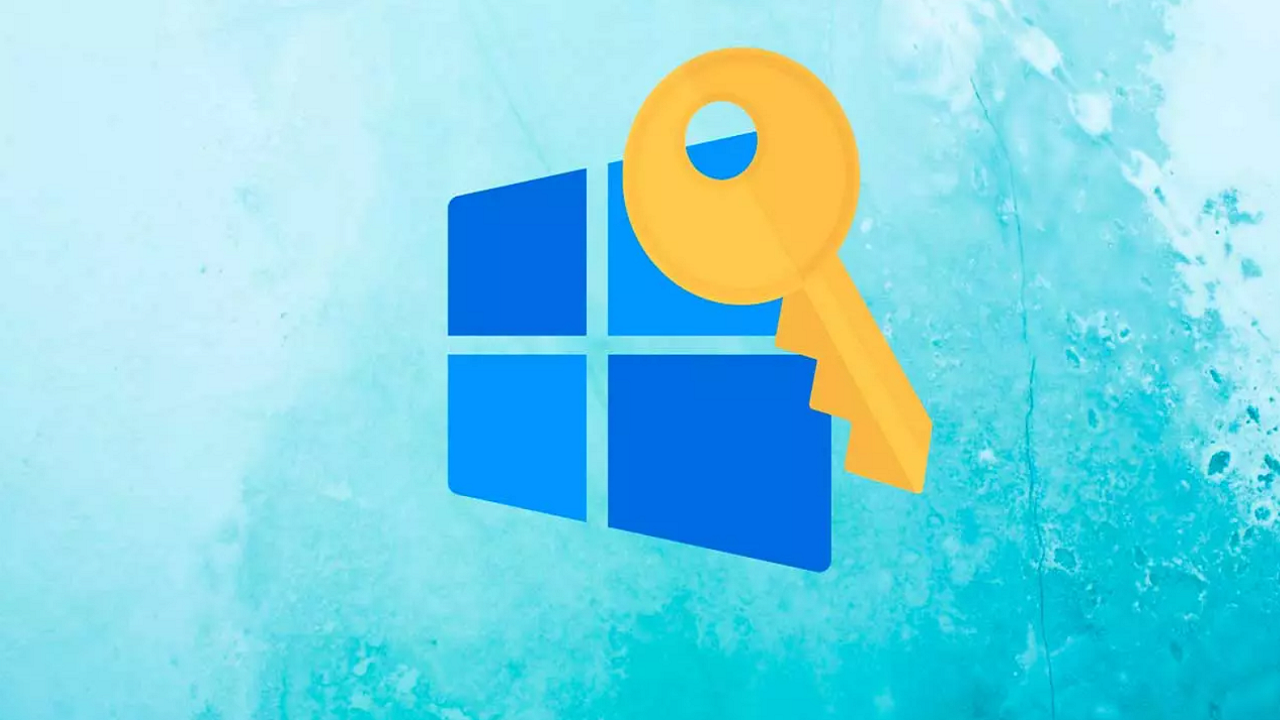
Si te ha salido la pantalla pidiendo una clave de producto durante la instalación de Windows 11 y te has quedado a medias, aquí está justo lo que buscabas: una recopilación completa, explicada con calma y con ejemplos prácticos, de las claves genéricas oficiales (GVLK) y cómo usarlas sin meterte en líos. Nada de trucos raros ni activadores sospechosos: esto va de lo que Microsoft publica y permite.
Además, vas a encontrar las diferencias entre licencias Retail, OEM y Volumen, los pasos para instalar una GVLK con comandos o desde Configuración, métodos fiables para averiguar tu clave actual, y una lista actualizada de claves para Windows 11, Windows 10 y Windows Server (incluyendo LTSC/LTSB). Todo en español de España, claro y al grano, para que no pierdas tiempo.
Qué son las claves genéricas (GVLK) y cómo funciona KMS
Las GVLK son claves públicas que Microsoft publica para que puedas instalar Windows sin activar de inmediato y, en entornos corporativos, activar temporalmente el equipo contra un servicio interno llamado KMS (Key Management Services). En estos escenarios empresariales, el cliente renueva su activación de manera periódica contactando con el servidor KMS, habitualmente cada 180 días, manteniendo el sistema en regla dentro de la red.
Por defecto, las ediciones con licencia por volumen de Windows (cliente y servidor) vienen ya preparadas como clientes KMS, porque la GVLK correspondiente está preinstalada. En equipos que no estén en ese caso, puedes añadir manualmente la GVLK para convertir un sistema con licencia Retail u OEM en cliente KMS, o para revertir un equipo que antes fue host de KMS o que usaba una clave MAK.
Es importante diferenciar dos cosas: el host KMS (el servidor de activación que la empresa gestiona) utiliza su propia clave de host (KMS Host Key) obtenida a través del Centro de administración de Microsoft 365 para contratos de volumen. Por su parte, las GVLK son las claves de cliente que se instalan en los equipos para que se activen contra ese host.
Si no tienes un servidor KMS en tu red local, las GVLK no te dan una activación permanente, pero sí te permiten terminar la instalación, arrancar el sistema y, en muchos casos, convivir con las limitaciones de Windows sin activar (marca de agua, personalización bloqueada y recordatorios) hasta introducir una clave válida Retail u OEM.

Cuándo conviene usar una GVLK
Hay situaciones muy concretas en las que instalar una clave GVLK tiene todo el sentido del mundo, especialmente si lo tuyo es el soporte técnico, la gestión de flotas, o simplemente quieres acabar la instalación sin la licencia a mano:
- Conversión desde MAK: pasar de una activación por clave de activación múltiple a cliente KMS.
- De Retail a KMS: convertir una edición minorista a cliente KMS para usar el servidor de la empresa.
- Ex host KMS: si el equipo fue host de KMS y quieres dejarlo como cliente.
- Instalar/probar sin clave: terminar la instalación y evaluar Windows antes de comprar licencia.
Para que quede cristalino: las GVLK son legales y oficiales, pero no sustituyen la licencia final para uso doméstico o profesional fuera de entornos de volumen. Úsalas para instalar, probar y preparar equipos, y después introduce la clave adecuada.
Cómo instalar una GVLK y comprobar la activación
Si necesitas aplicar una GVLK manualmente, puedes hacerlo en segundos desde la línea de comandos elevada. Usa el clásico slmgr /ipk <clave> y pulsa Enter. Por ejemplo, para la edición Windows Server 2022 Datacenter, el comando sería:
slmgr /ipk WX4NM-KYWYW-QJJR4-XV3QB-6VM33
También puedes cambiar la clave desde la interfaz gráfica: abre Configuración > Sistema > Activación > Cambiar clave de producto, introduce la GVLK de la edición que tengas instalada y confirma. Si estás en un entorno corporativo con KMS, el equipo se activará al contactar con el host; si no, el sistema seguirá instalado pero no se quedará activado de forma permanente.
Para verificar el estado de activación en cualquier momento, abre un símbolo del sistema como administrador y ejecuta: slmgr /xpr. Si ves el mensaje “El equipo está activado de forma permanente”, todo listo. En clientes KMS, el estado informará de la activación por volumen y su renovación periódica; si ves errores como 0x803f7001, revisa cómo resolverlos.

Diferencias entre Retail, OEM y Volumen
Para no mezclar conceptos, conviene tener clara la etiqueta de tu licencia. A grandes rasgos, la clave Retail es la que compras aparte (física o digital), la OEM viene con tu PC y suele quedar ligada al hardware, mientras que Volumen está pensada para organizaciones, con activación por KMS/AD y claves GVLK de cliente.
- Retail: adquirida individualmente, transferible entre equipos según términos de Microsoft.
- OEM: asociada al ordenador del fabricante; legalmente no suele migrarse a otra máquina.
- Volumen: gestionada por empresas; activación mediante KMS/AD y claves GVLK de cliente.
Este “mapa” explica por qué las GVLK no son una licencia final para uso particular. Sirven para instalar, evaluar o integrarse con KMS, y luego toca introducir la clave adecuada a tu caso.
Claves genéricas oficiales para Windows 11 y Windows 10
Las siguientes GVLK funcionan en instalaciones actuales de Windows 11 y equivalentes de Windows 10 (canal semestral). Úsalas para instalar o convertir un equipo a cliente KMS. Algunas ediciones comparten clave entre Windows 10 y 11, y ciertas ediciones admiten dos alternativas publicadas por Microsoft.
| Edición | GVLK (cliente KMS) |
|---|---|
| Windows 11 Pro / Windows 10 Pro | W269N-WFGWX-YVC9B-4J6C9-T83GX o VK7JG-NPHTM-C97JM-9MPGT-3V66T |
| Windows 11 Pro N / Windows 10 Pro N | MH37W-N47XK-V7XM9-C7227-GCQG9 |
| Windows 11 Pro for Workstations / Windows 10 Pro for Workstations | NRG8B-VKK3Q-CXVCJ-9G2XF-6Q84J |
| Windows 11 Pro for Workstations N / Windows 10 Pro for Workstations N | 9FNHH-K3HBT-3W4TD-6383H-6XYWF |
| Windows 11 Pro Education / Windows 10 Pro Education | 6TP4R-GNPTD-KYYHQ-7B7DP-J447Y |
| Windows 11 Pro Education N / Windows 10 Pro Education N | YVWGF-BXNMC-HTQYQ-CPQ99-66QFC |
| Windows 11 Education / Windows 10 Education | NW6C2-QMPVW-D7KKK-3GKT6-VCFB2 |
| Windows 11 Education N / Windows 10 Education N | 2WH4N-8QGBV-H22JP-CT43Q-MDWWJ |
| Windows 11 Enterprise / Windows 10 Enterprise | NPPR9-FWDCX-D2C8J-H872K-2YT43 |
| Windows 11 Enterprise N / Windows 10 Enterprise N | DPH2V-TTNVB-4X9Q3-TJR4H-KHJW4 |
| Windows 11 Enterprise G / Windows 10 Enterprise G | YYVX9-NTFWV-6MDM3-9PT4T-4M68B |
| Windows 11 Enterprise G N / Windows 10 Enterprise G N | 44RPN-FTY23-9VTTB-MP9BX-T84FV |
| Windows 11 Home / Windows 10 Home | TX9XD-98N7V-6WMQ6-BX7FG-H8Q99 |
Recuerda que estas claves no activan de forma permanente fuera de un entorno KMS. Sirven para no bloquear la instalación, restaurar o reinstalar, y para convertir equipos a cliente KMS.
Otras claves genéricas de Microsoft (Server y LTSC/LTSB)
Microsoft también publica GVLK para Windows Server y para ediciones Enterprise con soporte extendido (LTSC/LTSB). Aquí tienes las más consultadas, útiles para instalaciones, conversiones y pruebas en laboratorios y entornos corporativos.
Windows Server 2025
- Windows Server 2025 Standard: TVRH6-WHNXV-R9WG3-9XRFY-MY832
- Windows Server 2025 Datacenter: D764K-2NDRG-47T6Q-P8T8W-YP6DF
- Windows Server 2025 Datacenter – Azure Edition: XGN3F-F394H-FD2MY-PP6FD-8MCRC
Windows Server 2022
- Windows Server 2022 Standard: VDYBN-27WPP-V4HQT-9VMD4-VMK7H
- Windows Server 2022 Datacenter: WX4NM-KYWYW-QJJR4-XV3QB-6VM33
- Windows Server 2022 Datacenter Azure Edition: NTBV8-9K7Q8-V27C6-M2BTV-KHMXV
Windows Server (versiones 20H2, 2004, 1909, 1903 y 1809)
- Windows Server Standard: N2KJX-J94YW-TQVFB-DG9YT-724CC
- Windows Server Datacenter: 6NMRW-2C8FM-D24W7-TQWMY-CWH2D
Windows Enterprise LTSC y LTSB
- Windows 11 Enterprise LTSC 2024 / Windows 10 Enterprise LTSC 2021 / 2019: M7XTQ-FN8P6-TTKYV-9D4CC-J462D
- Windows 11 Enterprise N LTSC 2024 / Windows 10 Enterprise N LTSC 2021 / 2019: 92NFX-8DJQP-P6BBQ-THF9C-7CG2H
En entornos LTSC el objetivo es ofrecer un sistema con ciclo de vida largo y menos cambios funcionales, por eso estas ediciones son populares en industria, sanidad o kioscos.
¿Son seguras y legales las claves genéricas?
Las GVLK son publicadas por Microsoft y su uso es totalmente legítimo si respetas su finalidad técnica: instalar, evaluar, convertir a cliente KMS o activar temporalmente en redes corporativas. El riesgo no está en las GVLK, sino en webs que prometen claves “mágicas” o activadores que “lo dejan todo permanente”.
Evita las “ofertas” de claves baratas de origen dudoso. Muchas son OEM revendidas, licencias por volumen no autorizadas o claves de desarrollador. Microsoft puede desactivar esas claves en cualquier momento. Y, peor aún, los activadores y cracks suelen venir con malware, spyware o ransomware.
Consejo directo: compra siempre en Microsoft Store o en distribuidores autorizados. Si hoy “ahorras” unos euros y mañana te quedas sin activar, sin soporte y con datos comprometidos, la broma sale cara.
¿Qué pasa si uso Windows 11 sin activar?
Windows 11 puede funcionar sin activar, pero con limitaciones. Verás una marca de agua permanente en la esquina inferior derecha, perderás opciones de personalización (como cambiar el fondo o temas) y aparecerán avisos para introducir una clave válida. En empresas, estas restricciones no son un drama si hay KMS y las máquinas se renuevan cada 180 días; en casa, puede volverse molesto.
En algunas guías se habla de un “periodo de gracia” inicial tras instalar con clave genérica, pero no es un sustituto de una activación correcta. Si necesitas el sistema al 100%, toca introducir la licencia buena.
Dónde encontrar tu clave de Windows
La clave de producto de Windows son 25 caracteres en formato 5×5. Dependiendo de cómo obtuviste Windows, la encontrarás en el COA, en tu cuenta Microsoft, en el email de compra o almacenada en la BIOS/UEFI y en el registro.
Desde el Registro (Regedit)
Abre “regedit” y navega a: HKEY_LOCAL_MACHINE / SOFTWARE / Microsoft / Windows NT / CurrentVersion / SoftwareProtectionPlatform. En el panel derecho busca el valor BackupProductKeyDefault, ábrelo y verás la clave asociada a la instalación (cuando está disponible).
Desde CMD o PowerShell
Ejecuta CMD como administrador y usa: wmic path softwarelicensingservice get OA3xOriginalProductKey. Si la clave OEM está embebida en BIOS/UEFI, aparecerá en salida. También lo puedes lanzar desde PowerShell. No requiere instalar nada. Si necesitas activar desde consola, mira activar con CMD.
Con utilidades fiables
Herramientas como ShowKeyPlus (gratuito, disponible en GitHub) o ProduKey de NirSoft muestran claves instaladas, OEM y ediciones detectadas. Son ligeras y útiles si administras varios equipos. Ojo: descárgalas siempre de sus sitios oficiales para evitar empaquetados con adware.
Transferir tu licencia a otro ordenador
Si tu licencia lo permite (p. ej., una Retail), puedes moverla a otro PC (si tienes problemas para reactivar tras un cambio de hardware, consulta cómo solucionarlo). Primero desactiva la clave en el equipo antiguo abriendo CMD como administrador y ejecutando: slmgr.vbs /upk. Este paso desinstala la clave del sistema que dejas de usar.
Después, elimina la clave del almacén del registro con: slmgr.vbs /cpky. Con esto evitas que la clave quede expuesta en el equipo antiguo. Ahora, en el PC nuevo, ve a Configuración > Sistema > Activación y usa “Cambiar clave de producto” para introducir tu licencia.
Guía rápida: usar una GVLK desde Configuración
Si ya has instalado Windows y solo quieres introducir una GVLK para terminar tareas o convertir el sistema a cliente KMS, haz esto: abre Configuración con Windows + I, entra en “Sistema > Activación”, pulsa “Cambiar” en clave de producto, introduce la clave y confirma. Si no coincide la edición instalada con la clave, verás un código de error; revisa el SKU correcto antes de insistir.
Comprobar el estado de activación sin liarte
En la interfaz, entra en Inicio > Configuración > Sistema > Activación y mira “Estado de activación”. En consola, el comando slmgr /xpr te dirá si el equipo está activado de forma permanente, si es cliente KMS o si la licencia ha expirado y necesitas tomar medidas.
Claves genéricas que también te sacan de un apuro
Para instalaciones rápidas o pruebas, estas GVLK son mano de santo en Windows 11 si te hace falta completar la configuración y no tienes la licencia a mano:
- Windows 11 Home: TX9XD-98N7V-6WMQ6-BX7FG-H8Q99
- Windows 11 Pro: W269N-WFGWX-YVC9B-4J6C9-T83GX o VK7JG-NPHTM-C97JM-9MPGT-3V66T
- Windows 11 Enterprise: NPPR9-FWDCX-D2C8J-H872K-2YT43
- Windows 11 Education: 6TP4R-GNPTD-KYYHQ-7B7DP-J447Y
Recuerda: estas claves son públicas, se comparten entre usuarios y no otorgan derecho de uso permanente fuera de KMS. Son para instalar, probar o preparar una migración.
Redactor apasionado del mundo de los bytes y la tecnología en general. Me encanta compartir mis conocimientos a través de la escritura, y eso es lo que haré en este blog, mostrarte todo lo más interesante sobre gadgets, software, hardware, tendencias tecnológicas, y más. Mi objetivo es ayudarte a navegar por el mundo digital de forma sencilla y entretenida.
